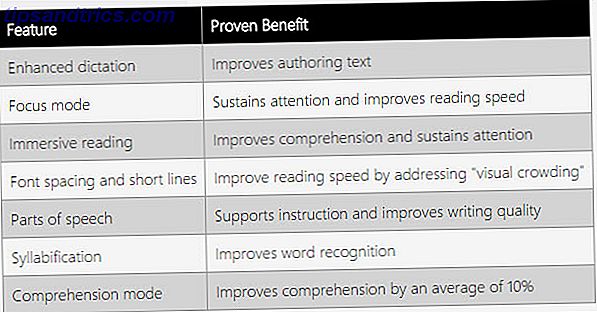Infrarød (IR) er den mest populære typen tilkobling som brukes til fjernkontrollen av apparater som TVer, musikkanlegg, klimaanlegg og så videre. IR er heller ikke nytt for telefoner - i før Bluetooth-dager ble den brukt til å overføre lettvekts innhold som kontakter fra en telefon til en annen.
Men hvis du ber om en telefon med IR-tilkobling i dag, vil det være der for en annen grunn helt. Mange populære Android-telefoner fra HTC, Samsung, Xiaomi, Lenovo og mer har en IR Blaster . Det etterligner IR-kodene for tradisjonelle fjernbetjeninger for å kontrollere flere apparater fra smarttelefonen direkte - akkurat som hvordan universelle fjernbetjeninger virker Infrarød overalt: Utvide Harmony Ultimate Remote til flere rom Infrarød overalt: Utvide Harmony Ultimate Remote til flere rom Harmony Ultimate-serien er en fantastisk bit av kit som forenkler massen av fjernkontrollene i stuen din, og kan omprogrammeres for å kontrollere alt som virker av infrarødt. Les mer .
Takket være innovative applikasjoner som utnytter denne IR-blasteren, kan du automatisere mange av de verdslige oppgavene du utfører flere ganger. Slik gjør du dette.
Maskinvarekrav
Det er mange telefoner som har en IR blaster - som Samsung Galaxy S6 Edge Samsung Galaxy S6 Edge og Gear VR Review og Giveaway Samsung Galaxy S6 Edge og Gear VR Review og Giveaway Samsung selger flere Android-enheter enn noen annen produsent, og takket være noen aggressiv markedsføring, er Galaxy-merket nesten synonymt med Android. Les mer, HTC One M9 HTC One M9 Review og Giveaway HTC One M9 Review og Giveaway Metal design? Kryss av. Utvidbar lagring? Kryss av. Alle de kraftigste internasjonene? Kryss av. På papir er HTC One M9 et dyr på en telefon. Les mer, Xiaomi Mi5, mange flere. Men vi er vitne til noe av en trend der IR blaster blir droppet fra mange high-end enheter i det siste. For eksempel har Galaxy S7, HTC 10, og Xiaomi Mi 5s ikke den. Det er imidlertid en typisk funksjon å forvente i mange mid-range telefoner som Xiaomi Redmi Note 4.
Og hvis du ikke har en telefon med en IR-blaster, er det fortsatt en vei ut - beslutningstakere av programvaren vi skal bruke nedenfor, lager også en IR-blaster-enhet som parrer med hvilken som helst Android eller iPhone over Bluetooth. AnyMote Home er en omnidirectional IR blaster priset til $ 119 som gjør at du kan gjøre enda mer, som å kontrollere din elektronikk ved hjelp av en Amazon Echo Amazon Echo Review og Giveaway Amazon Echo Review og Giveaway Amazon Echo tilbyr en unik integrasjon mellom stemmegjenkjenning, personlig assistent, hjem automatisering kontroller og lydavspilling funksjoner for $ 179.99. Øker ekkoet i ny jord eller kan du gjøre det bedre andre steder? Les mer .
Programvarekrav
Som vi nevnte ovenfor, er programvaren vi skal bruke for denne funksjonen, AnyMote. Appen fungerer med utvalgte Android-telefoner som har en IR-blaster. Alle funksjonene vi skal dekke i dag, kan brukes i gratisversjonen. Hvis du bryr deg, fjerner et kjøp i appen på $ 6, 99 annonser fra appen, og låser opp funksjoner som å legge til ubegrensede fjernbetjeninger og en sikkerhetskopierings- / gjenopprettingsfunksjon.
Last ned - AnyMote (Free)
Sette opp flere fjernkontroller i AnyMote
Med AnyMote-appen kan du jonglere mellom flere fjernbetjeninger. Det første du vil gjøre er å legge til kompatible fjernbetjeninger for all elektronikk du eier. Du kan gjøre det ved å sveipe i sidemenyen, trykke på + symbolet, og klikk på Legg til fjernkontroll .
Her kan du velge typen enhet, hvoretter det vil kaste deg noen prøveknapper for å sjekke hvilken forhåndsinnstilling som er kompatibel med enheten din. Når du har valgt forhåndsinnstillingen som fungerer best, vil den legge til denne fjernkontrollen til sidemenyen.
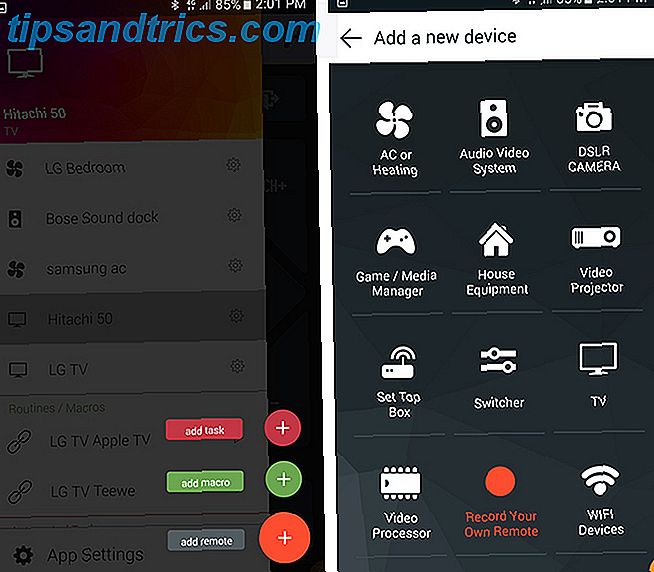
Opprette en makro
Nå som du er ferdig med å legge til alle fjernkontrollene dine, er det på tide å lage noen makroer for å automatisere de ofte utførte oppgavene. Himmelen er grensen når det gjelder å sette opp en makro, og det vil koke ned til hvilke enheter du har. Jeg vil demonstrere noen av makroene som jeg har forhåndsinnstilt på AnyMote-appen på min Samsung Galaxy S6.
Hvis du vil legge til en makro, må du sveipe i sidemenyen, klikke på + -knappen og klikke på Legg til makro . Sett nå et navn på makroen.
Jeg har en Chromecast Google Chromecast gjennomgang og Giveaway Google Chromecast Review og Giveaway Vi gir bort en Google Chromecast, så les gjennom anmeldelsen vår, og bli med i konkurransen for å vinne! Les mer koblet til HDMI 2-porten på min TV i soverommet. Det er også en typisk kabelboks som er koblet til via kompositt inn. Jeg vil lage en makro, slik at det ved å trykke på en enkelt knapp, slår på TVen og bytter til HDMI 2-porten. Så for dette eksempelet skal jeg nevne den makro Sony TV Chromecast .
Etter dette er neste skjerm ganske selvforklarende. + -symbolet lar deg legge til en ny kommando eller legge til en forsinkelse mellom to kommandoer. Jeg starter med Legg til en kommando . Jeg velger fjernkontrollen Sony TV-soverom, som jeg tidligere har konfigurert. Nå ser jeg en liste over alle knappene for fjernkontrollen min - her velger jeg Strøm på og klikker på merket symbolet øverst til høyre.

Du vil se at AnyMote automatisk legger til en tidsforsinkelse etter hver kommando. Denne forsinkelsen er viktig for tilfeller som denne - siden du har slått på strømknappen på TVen, tar det vanligvis et par sekunder for det å akseptere neste kommando. Jeg regnet grovt antall sekunder det tok for at dette skulle skje på min TV og sette forsinkelsen tilsvarende (10 sekunder i dette tilfellet). Deretter treffer jeg + knappen igjen, valgt HDMI 2 fra listen, og treffer tippesymbolet øverst til høyre.
Kontroller at min TV er slått av, jeg kan prøve denne makroen ved å trykke på Play-symbolet ved siden av + -knappen . Noen ganger, hvis du gjør endringer, og de ikke ser ut til å virke, bør du stenge appen fra multitasking-visningen og starte den på nytt generelt, slik at den fungerer (det gjorde det i mitt tilfelle). Etter å ha sett at makroen fungerer som forventet, vil du lagre makroen ved å trykke på avmerkingssymbolet øverst til høyre.
Som et valgfritt trinn kan du legge til denne makroen som en knapp til en eksisterende fjernkontroll. Jeg valgte Sony TV-soverom, siden denne makroen er relatert til fjernkontrollen, og voila! Jeg kan få tilgang til denne makroen raskt fra sidemenyen eller ved å gå til fjernkontrollen til Sony TV-soverom .
Opprette en oppgave
For neste eksempel prøver vi å opprette en ny oppgave. En oppgave, i motsetning til en makro, er en forhåndsinnstilt kommando som kan aktiveres ved forekomst av en hendelse. Det beste bruksmålet for en oppgave er noe jeg ofte møter når jeg bruker en Chromecast: Når en telefonsamtale kommer inn, er det ingen enkel måte å stoppe en pågående video på.
Det krever vanligvis å svare på anropet, spør personen om å holde, dra ned varslingslinjen og trykke pauseknappen. Dette kan automatiseres ved å opprette en oppgave i AnyMote.

For å opprette en oppgave, sveip åpne sidemenyen, trykk på + -knappen og trykk på Legg til oppgave . Gi oppgaven et navn - jeg skal ringe det Pause Chromecast innkommende anrop .
På neste skjerm velger du innkommende telefonsamtaler fra listen. Nå, velg trykk for å legge til kommando . Her velger du fra de konfigurerte fjernkontrollene dine. Jeg skal velge Sony TV-soverom igjen fordi det er den som har en Chromecast plugget inn. Nå, fra listen som presenteres, velger jeg Pause . Det er det - nå er oppgaven min satt.
Det er imidlertid noen advarsler: Dette vil bare fungere hvis TV-en din støtter HDMI-CEC-profilen, og for det andre må du være i nærheten av fjernsynet for at dette skal fungere, siden infrarødt krever en synlinje. Men i testingen jobbet det mesteparten av tiden, og det er super praktisk!
Hva automatiserte du?
Som vi sa, er himmelen grensen når det gjelder antall ting du kan gjøre med makroer og oppgaver på AnyMote. Et par andre ting som jeg også har satt opp ved hjelp av de samme trinnene som er nevnt ovenfor, er:
- Oppretter en makro som slår på klimaanlegget med en to-timers automatisk avstengningstimer, fordi jeg ikke liker å bli våknet fra søvn frossen.
- Skaper en oppgave der klimaanlegget mitt slås på igjen klokka 6:30, for litt krevende kjøling de siste timene før jeg våkner opp.
Forhåpentligvis har du oppdaget hvor nyttig det kan være å ha en IR Blaster på smarttelefonen din. Nå vil vi høre fra deg.
Har telefonen din en IR blaster? Har du prøvd tredjepartsapps som AnyMote for å virkelig få mest mulig ut av det? Hvilke makroer eller oppgaver har du gjort? Lyde av i kommentarene nedenfor!